Parandus: Forza Horizon 5 Hot Wheels ei tööta või ei ilmu
Varia / / July 22, 2022
2021. aastad Forza Horizon 5 on populaarne võidusõiduvideomäng elava graafika, avatud maailma paikade ja sadade unistuste sõidukitega lõbusaks sõitmiseks. Playground Games ja Xbox Game Studios on teinud suurepärast tööd selle pealkirjaga, mis on Forza seeria 12. põhiosa. Hiljuti ilmus 19. juulil 2022 Forza Horizon 5 uus DLC. Vahepeal teatavad sellest mõned õnnetud mängijad Forza Horizon 5 Hot Wheels Ei tööta ega ilmu.
Noh, tasub mainida, et DLC (Allalaaditav sisu) nõuab põhipealkirja installimist. Alles siis saavad mängijad installida DLC põhimängu, milleks on Forza Horizon 5. Uus DLC toob kaasa rohkelt lisakomplekte ja uue Horizon Hot Wheels Parki pilvedes Mehhiko kohal kõigi aegade kiireimate ja ekstreemsemate lugudega. See sisaldab ka 10 uut hämmastavat autot ja rohkem funktsioone. Kuid mängijad ei pääse DLC-sse, mis tundub masendav.

Lehekülje sisu
-
Parandus: Forza Horizon 5 Hot Wheels ei tööta või ei ilmu
- 1. Käivitage Hot Wheelsi DLC rakenduses Map
- 2. Tagage juurdepääs DLC-le
- 3. Värskendage Forza Horizon 5
- 4. Kontrollige ja parandage mängufaile
- 5. Keela täisekraani optimeerimine
- 6. Tehke puhas alglaadimine
- 7. Installige uuesti Forza Horizon 5: Hot Wheels DLC
Parandus: Forza Horizon 5 Hot Wheels ei tööta või ei ilmu
Kui te ei tea, on uus Forza Horizon 5: Hot Wheels DLC nüüd saadaval vastavalt Forza Horizon 5 Premium lisandmoodulite komplekti, Premium Editioni ja laienduste komplekti. Peate ostma Hot Wheelsi DLC, et saaksite seda põhimängus mängida. Kui te aga ühtegi neist komplektidest kasutada ei soovi, saate põhipealkirja jaoks otse osta eraldiseisva Forza Horizon 5: Hot Wheels laienduse.
Kahjuks, kui jääte Hot Wheels DLC laadimisse jänni või ei ilmu see mingil põhjusel põhimängus Forza Horizon 5, siis pole põhjust muretsemiseks. Enamikul DLC-del on paar viga või probleemi, mida paljud mängijad võivad ostmise või allalaadimise ajal või lihtsalt sellesse sisenemise ajal kogeda. Siin oleme jaganud teile paar võimalikku lahendust, mis peaksid kasuks tulema ja teie jaoks probleemi lahendama.
1. Käivitage Hot Wheelsi DLC rakenduses Map
Mitmed mängijad on maininud, et on olemas lahendus, kuidas Hot Wheelsi DLC-d lahti saada või Forza Horizon 5 põhipealkirjas probleeme ei kuvata. Kõik, mida pead klõpsama Hot Wheels Parki ikoon kaardi põhjaküljel. Nii saate suunduda Hot Wheels Parki, kus saate alustada uute funktsioonide avastamist ja hüpata võidusõidule.
Reklaamid
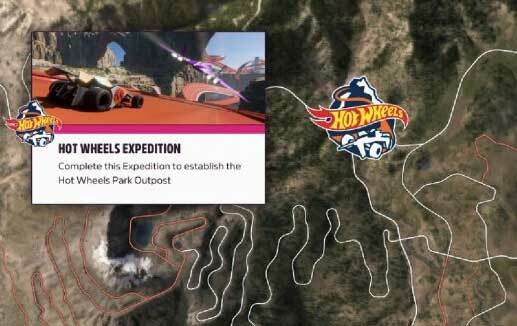
2. Tagage juurdepääs DLC-le
Soovitame teil korralikult ristkontrollida, kas olete Hot Wheelsi DLC ostmise lõpule viinud või mitte. Kui teil pole juurdepääsu tasulisele DLC-le, ei saa te Forza Horizon 5 põhimängus Hot Wheelsi laiendust teada. Ilmselgelt, kui olete ostnud ja installinud DLC, suunab kaardil Hot Wheels Parki ikoonil klõpsamine teid automaatselt DLC mängumenüüsse.
3. Värskendage Forza Horizon 5
Samuti tasub soovitada Hot Wheelsi DLC käivitamist pärast Forza Horizon 5 põhimängu värskendamist arvutis, kui värskendus on juba saadaval. Noh, see võimaldab kindlasti nii põhimängul kui ka DLC laiendusfailil korralikult töötada ilma ühilduvusprobleemideta. Seega, kui teie Forza Horizon 5 mäng ei tööta uusima plaastri versiooniga, võite kindlasti silmitsi seista mitme probleemiga. Värskenduse tegemiseks võite järgida allolevaid samme.
- Ava Steam klient > Mine Raamatukogu.
- Kliki Forza Horizon 5 vasakpoolsel paanil installitud mängude loendist.
- Nüüd otsib klient saadaolevat värskendust automaatselt.
- Kui värskendus on saadaval, näete Värskenda valik > lihtsalt klõpsake sellel.
- Oodake paar minutit, kuni mängu värskendus on lõppenud. [Sõltub salvestusruumist ja Interneti-ühendusest]
- Kui olete lõpetanud, sulgege kindlasti Steami klient.
- Muudatuste rakendamiseks taaskäivitage arvuti ja käivitage mäng, et kontrollida, kas Forza Horizon 5 Hot Wheels DLC ei tööta probleem on lahendatud või mitte.
4. Kontrollige ja parandage mängufaile
Teine oluline asi, mida peaksite tegema, on kontrollida ja parandada arvutisse installitud mängufaile, järgides alltoodud samme. Lõpuks lahendab see mitu mängufailidega seotud probleemi, sest mõnikord võivad puuduvad või rikutud mängufailid käivitada konflikte. Selleks tehke järgmist.
Reklaamid
- Käivitage Steam klient > klõpsake nuppu Raamatukogu.
- Paremklõps peal Forza Horizon 5 installitud mängude loendist.
- Nüüd klõpsake nuppu Omadused > Mine lehele Kohalikud failid.

- Kliki Kontrollige mängufailide terviklikkust.
- Parandusprotsess võib veidi aega võtta, nii et oodake, kuni see on lõpule viidud.
- Lõpuks taaskäivitage arvuti ja käivitage mäng uuesti, et kontrollida, kas Forza Horizon 5 Hot Wheels Probleem ei ilmu on fikseeritud või mitte.
Pane tähele: Mõnikord ei pruugi Steami kliendi kontrollimis- ja parandamisprotsess õnnestuda mõnda üsna levinud faili parandada. Seega, kui saate teatise, jätke see lihtsalt vahele. Ärge muretsege. Probleeme käsitlev mängufail parandatakse kindlasti.
5. Keela täisekraani optimeerimine
Proovige Forza Horizon 5 pealkirja täisekraani optimeerimise funktsioon käsitsi keelata, järgides järgmist alltoodud samme, sest mõnikord võib optimeerimata või vale täisekraanvalik seda põhjustada probleeme.
Reklaamid
- Ava Steam käivitaja > klõpsake nuppu Raamatukogu.
- Paremklõps peal Forza Horizon 5 > Klõpsake Halda.
- Valige Sirvige kohalikke faile > Mine lehele Forza Horizon 5 paigaldatud asukoht.
- Nüüd paremklõps peal ForzaHorizon5.exe > Vali Omadused.
- Klõpsake nuppu Ühilduvus vahekaart > klõpsake nuppu Keela täisekraani optimeerimine selle lubamiseks märkeruut.
- Kui olete valmis, klõpsake nuppu Rakenda ja siis Okei muudatuste salvestamiseks.
6. Tehke puhas alglaadimine
Kui ülaltoodud meetodid ei aidanud, proovige kindlasti Windowsi süsteemis puhast alglaadimist teha sest paljud mittevajalikud programmid või ülesanded käivituvad automaatselt taustal, kui käivitate Windows. Seega töötavad need programmid või ülesanded alati ilma teie tahtmiseta ja võtavad palju süsteemiressursse, mis võib jõudlust tõsiselt mõjutada. Süsteemi puhtaks alglaadimiseks tehke järgmist.
- Vajutage nuppu Windows + R avamiseks kiirklahve Jookse Dialoogikast.
- Nüüd tippige msconfig ja tabas Sisenema avama Süsteemi konfiguratsioon.
- Mine lehele Teenused vahekaart > Luba Peida kõik Microsofti teenused märkeruut.

- Kliki Keela kõik > Klõpsake Rakenda ja siis Okei muudatuste salvestamiseks.
- Nüüd minge lehele Käivitamine vahekaart > klõpsake nuppu Avage tegumihaldur.
- Klõpsake nuppu Käivitamine vahekaart Task Manager.
- Klõpsake kindlasti konkreetsel toimingul, millel on suurem käivitusmõju.
- Kui olete valitud, klõpsake nuppu Keela et see välja lülitada. [Tehke samu samme iga programmi puhul, millel on suurem käivitusmõju]
- Lõpuks taaskäivitage muudatuste rakendamiseks arvuti.
7. Installige uuesti Forza Horizon 5: Hot Wheels DLC
Kui ükski meetoditest teie jaoks ei aidanud, proovige desinstallida ja uuesti installida Forza Horizon 5: Hot Wheels DLC laiendus, järgides alltoodud samme. Mõnikord võivad installitud mängu DLC-ga seotud probleemid käivitada mitu konflikti selle õigeks käivitamiseks. Paar mõjutatud maksjat leidsid, et see on piisavalt kasulik.
- Käivitage Steami klient arvutis.
- Nüüd minge Raamatukogu > Paremklõps peal Forza Horizon 5: Hot Wheels mängu.
- Suunduge poole Halda > Vali Desinstallige.
- See võib juhtpaneelil avada programmide desinstalliprogrammi liidese.
- Nüüd klõpsake mängul ja valige Desinstallige kinnitada.
- Kui küsitakse, järgige desinstalliprotsessi lõpuleviimiseks ekraanil kuvatavaid juhiseid.
- Kui see on tehtud, taaskäivitage muudatuste rakendamiseks arvuti.
- Lõpuks avage uuesti Steami klient > Installige mängu DLC uuesti, kasutades sama Steami kontot.
See on kõik, poisid. Eeldame, et see juhend oli teile kasulik. Täiendavate päringute korral saate allpool kommenteerida.



